Hướng dẫn cài đặt facebook live chat cho website
Facbook Fanpage hiện nay đang là kênh bán hàng khá hiệu quả với lượng người dùng đông đảo nên hầu như doanh nghiệp nào cũng lập fanpage. Nhằm mang đến lợi ích cho người dùng, Facebook đã tạo ra một công cụ có thể tích hợp vào website để chat trực tuyến trên web và đồng bộ thông tin trao đổi vào hộp thoại ứng dụng Messenger. Điều này rất tiện dụng cho các doanh nghiệp khi áp dụng bán hàng bằng website kết hợp facebook có thể thống nhất một kênh chăm sóc khách hàng. Trong bài viết này, Vipcom xin giới thiệu các bạn cách cài đặt cũng như sử dụng chức năng này nhé.
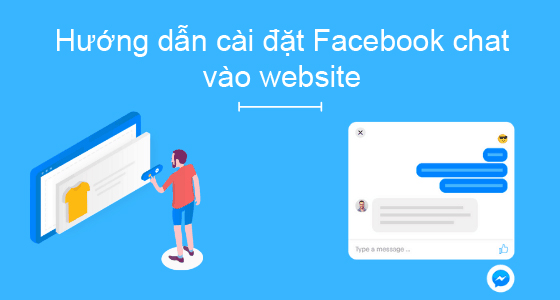
GIỚI THIỆU ƯU & NHƯỢC ĐIỂM CỦA CÔNG CỤ CHAT FACEBOOK
1. Ưu điểm:
- Khách hàng dùng tài khoản Facebook để gửi tin và nhận phản hồi ngay cả khi đã thoát khỏi website. Như vậy, bạn có thể tương tác với khách hàng lúc nào bạn muốn, kể cả họ không để lại email hay số điện thoại. Bạn có thể nắm được ngay các thông tin cơ bản của khách hàng: giới tính, sở thích, lĩnh vực hoạt động, tầm tuổi, nơi ở thông qua tài khoản facebook của họ
- Quản lý tin nhắn của khách hàng thông qua hộp thư của fanpage, không cần cài đặt ứng dụng riêng
- Thích hợp với các shop bán hàng cả trên kênh fanpage, muốn thống nhất một kênh chăm sóc khách hàng
- Bạn có thể sử dụng tệp khách hàng chat trên website này để chạy quảng cáo remarketing trên facebook. Vì họ đều là đối tượng tìm kiếm đúng lĩnh vực của bạn.
2. Facebook livechat này cũng có một số điểm hạn chế so với các phần mềm live chat chuyên nghiệp như:
- Tốc độ website có thể sẽ bị chậm đi 1-2 giây
- Chỉ chat được khi người dùng đăng nhập Facebook trên trình duyệt đó
- Khả năng tùy biến giao diện còn kém.
HƯỚNG DẪN CÀI ĐẶT FACEBOOK CHAT VÀO WEBSITE
Yêu cầu để làm được live chat này bạn cần phải có 1 Fanpage đang hoạt động bình thường và bạn đang có quyền hạn Quản trị viên
Bước 1: Vào fanpage của bạn https://facebook.com/fanpagecuaban/. Vào “Cài đặt” → “Nền tảng Messenger” → click chọn "Cài đặt chung"
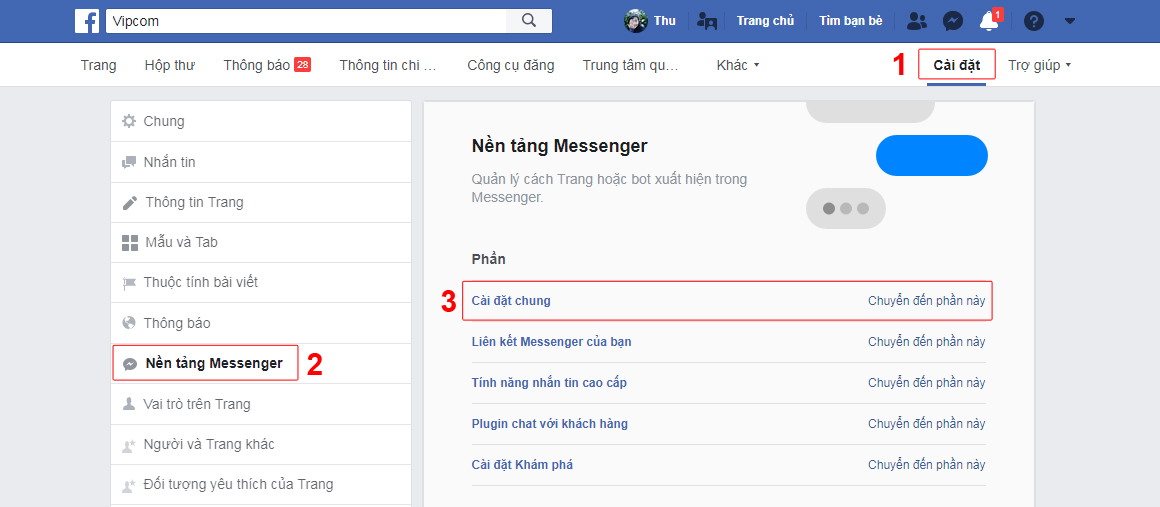
Bước 2: Khai báo tên miền với Facebook.
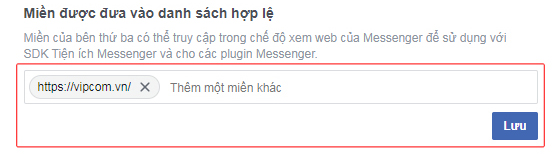
Bạn cần phải khai báo toàn bộ tên miền mà bạn sẽ nhúng nền tảng Messenger này lên trên đó. Điều này là bắt buộc, nếu không plugin chat sẽ không hiển trị trên website.
Bước 3: Kéo xuống bên dưới một chút, bạn sẽ thấy tùy chọn để tiến hành cài đặt Messenger plugin chat với khách hàng. Chọn thiết lập rồi cấu hình theo hướng dẫn


Bước 4. Cài đặt cơ bản cho plugin như ngôn ngữ (1), lời chào (2)

Bạn cũng có thể thay đổi màu sắc mặc định của Facebook để phù hợp với website mà bạn muốn tích hợp

Bước 5: Thêm tên miền và lấy đoạn mã từ Facebook. Ở bước này, bạn sẽ cần thêm tên miền mà bạn sẽ sử dụng Messenger chat trên đó (1). Facebook sẽ cung cấp cho bạn một đoạn mã để bạn thêm vào trong thẻ của mỗi trang mà bạn muốn plugin hiển thị (2). Hãy copy đoạn mã này rồi chọn hoàn tất.
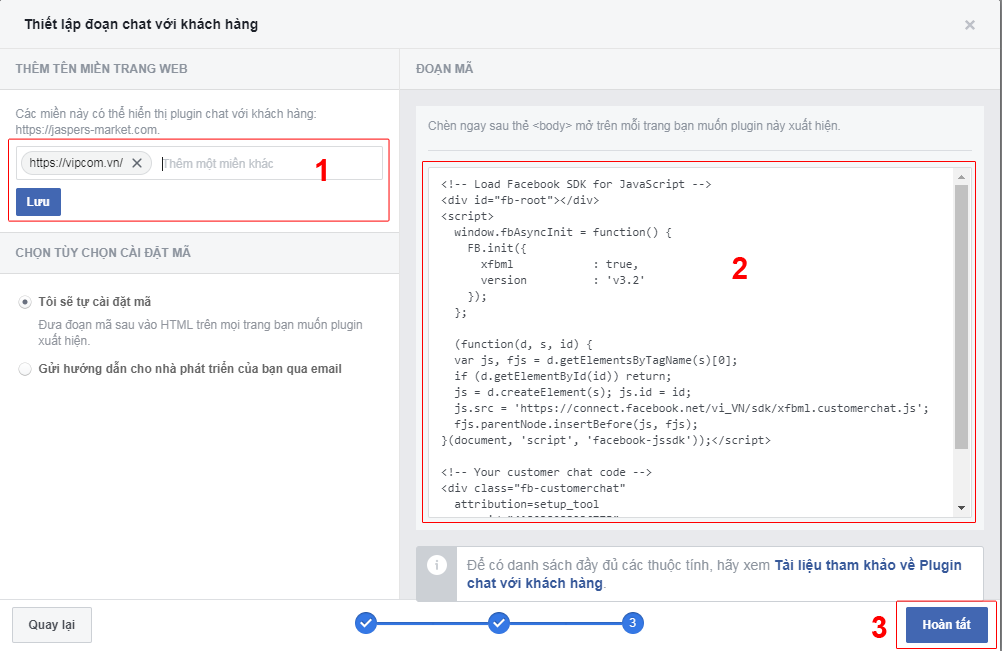
Bước 6: Cài đặt đoạn mã Facebook Chat vào website Vipcom đã thiết kế cho bạn theo clip dưới đây:
Chúc các bạn thành công!
- VIPCOM -

